1、打开excel2016,新建一个空白的表格,另存为:Excel2016如何制作简单的收支表

2、在A1单元格中输入“简单的收支表”

3、然后在A、B、C、D四列中的第二行开始输入文字:姓名、收入、支出、合并

4、在姓名下方随意输入一些名字,作为演示所用。例如:张三、李四、王五、朱六。

5、将A1到D1的单元格选中,点击工具栏中的“合并后居中”

6、选中所有文字所在的行列,点击工具栏中的“边框——所有框线”,表格完成。
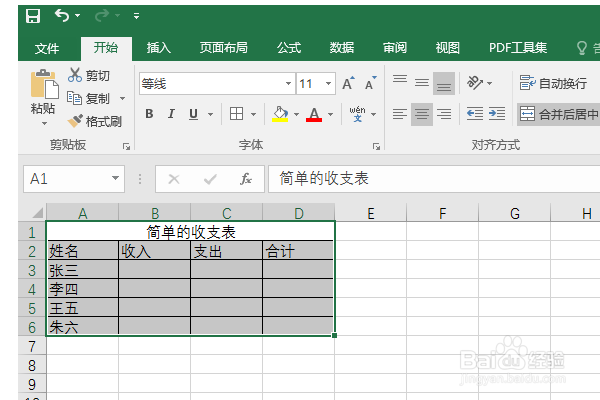
7、选中标题单元格,设置字号15,

8、选中表格的内容单元格,点击工具栏中的“居中”对齐,至此,这个简单的收支表就制作完成了。

